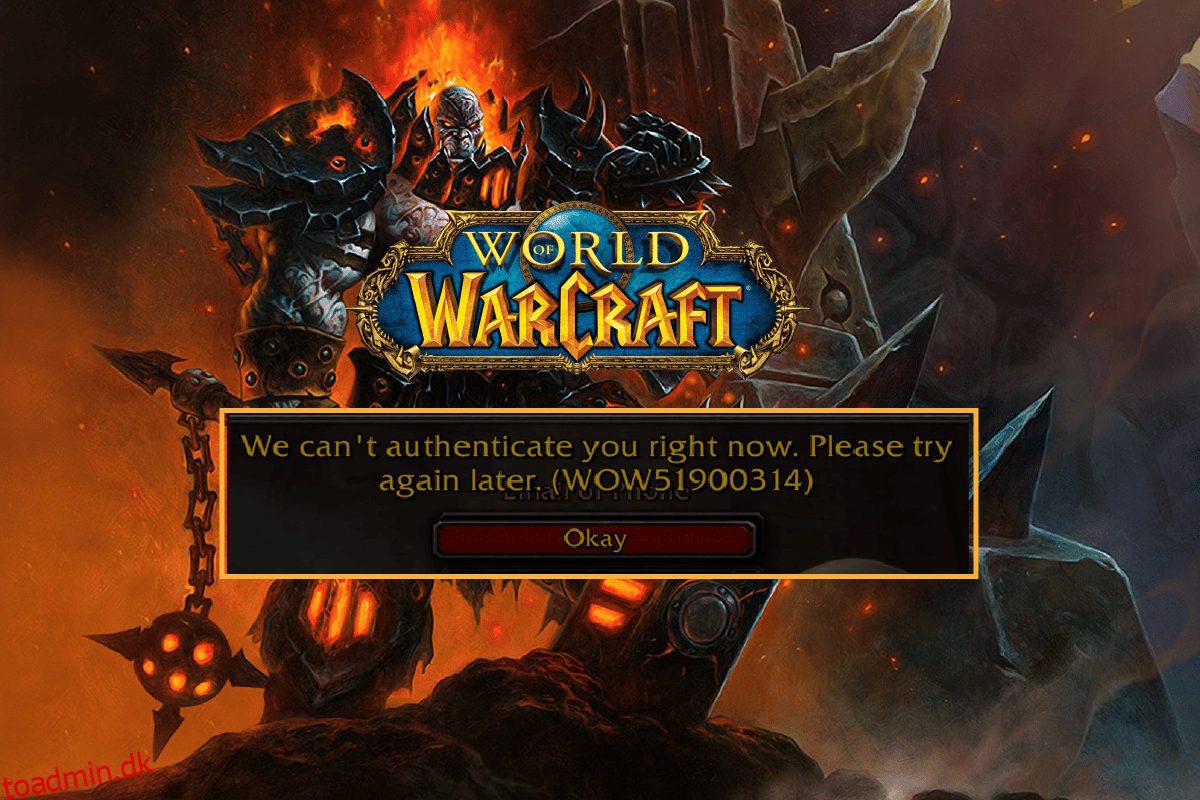Mange brugere har rapporteret, at en tilfældig fejl WOW51900314 dukker op på skærmen, mens de nyder World of Warcraft-spillet på deres Windows 10-pc. Hele fejlmeddelelsen er Vi kunne ikke logge dig ind med det, du lige har indtastet. Prøv igen. (WOW51900314). Denne fejl opstår ofte på din pc, når du bruger en klassisk version af spillet, eller når du logger på den forkerte version af spillet. Hvis du står over for den samme fejl, kan du følge nedenstående fejlfindingsmetoder for at rette WOW-fejl 51900314.
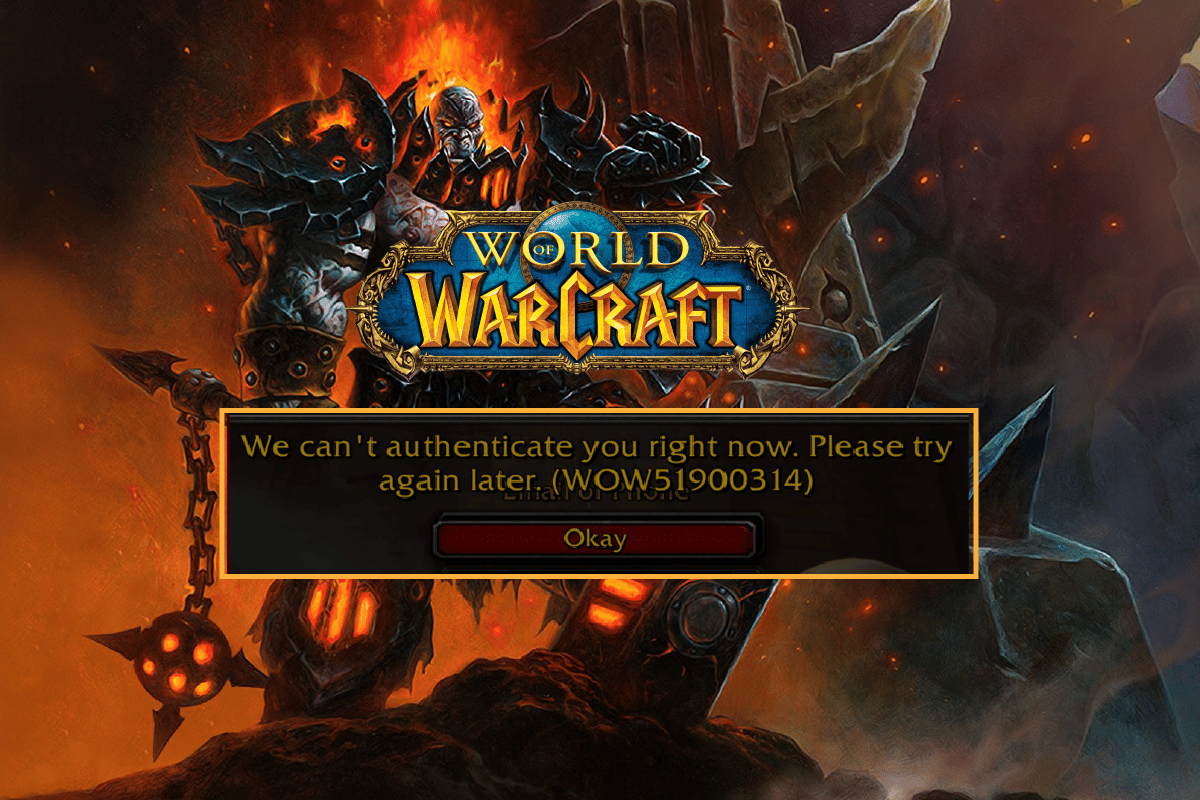
Indholdsfortegnelse
Sådan rettes WOW51900314-fejl i Windows 10
Der er så mange grunde forbundet med WOW fejlkode 51900314 på din Windows 10 pc. Alligevel er et par væsentlige årsager anført nedenfor.
- Battle.net mangler admin adgang.
- Korrupte data i spilinstallationsmappen.
- Redigeringstilladelser mangler.
- Antivirusprogram blokerer nogle få funktioner i spillet eller selve spillet.
- Windows Defender Firewall blokerer programmet.
- Forældede styresystem og pc-drivere.
- Korrupte spildata.
Gå nu videre til næste afsnit for at lære fejlfindingsmetoderne for World of Warcraft 51900314. Læs og implementer de nedenfor diskuterede metoder på din Windows 10-computer til WOW-fejlkode 51900314 rettelse og for at forhindre det samme.
Metode 1: Grundlæggende fejlfindingsmetoder
Følg disse grundlæggende metoder for at rette fejlen.
1A. Genstart pc’en
Det generelle trick til at løse alle de midlertidige fejl forbundet med World of Warcraft er at genstarte din computer. Du kan genstarte din pc ved at følge trinene.
1. Naviger til Windows Power User-menuen ved at trykke på Windows- og X-tasterne samtidigt.
2. Vælg Luk ned eller log ud.
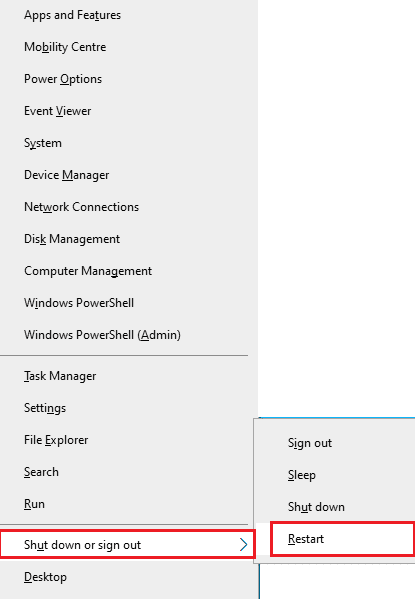
3. Klik til sidst på Genstart.
Når du har genstartet dit spil, skal du kontrollere, om du kan spillet uden fejl.
1B. Tjek spilkrav
Hvis du står over for WOW 51900314 fejl ved opstart, skal du kontrollere de grundlæggende krav til spillet og sikre, at din pc opfylder dem.
Minimumskrav:
-
CPU: Intel Core i5-760 eller AMD FX-8100 eller nyere
-
CPU SPEED: Info
-
RAM: 4 GB RAM (8 GB til integreret grafik såsom Intel HD Graphics)
-
OS: Windows 7 / Windows 8 / Windows 10 64 bit
-
VIDEOKORT: NVIDIA GeForce GTX 560 2GB eller AMD Radeon HD 7850 2GB eller Intel HD Graphics 530 (45W)
-
PIXEL SHADER: 5.0
-
VERTEX SHADER: 5.0
-
FRI DISKPLADS: 70 GB
-
DEDIKERET VIDEO RAM: 2 GB
Anbefalede krav:
-
CPU: Intel Core i7-4770 eller AMD FX-8310 eller nyere
-
CPU SPEED: Info
-
RAM: 8 GB
-
OS: Windows 10 64 bit
-
VIDEOKORT: NVIDIA GeForce GTX 960 eller AMD Radeon R9 280 eller nyere
-
PIXEL SHADER: 5.1
-
VERTEX SHADER: 5.1
-
FRI DISKPLADS: 70 GB
-
DEDIKERET VIDEO RAM: 4 GB
1C. Sørg for korrekt netværksforbindelse
En ustabil internetforbindelse fører til WOW fejlkode 51900314, også hvis der er nogen forhindringer mellem din router og din computer, kan de forstyrre det trådløse signal og vil forårsage periodiske forbindelsesproblemer. Du kan køre en Hastighedstest at kende det optimale niveau af netværkshastighed, der kræves for den korrekte forbindelse.

Sørg for, at din enhed opfylder nedenstående kriterier.
- Find signalstyrken på dit netværk, og hvis den er meget lav, skal du fjerne alle forhindringer mellem vejen.
- Undgå for mange enheder, der er tilsluttet det samme netværk.
- Køb altid et modem/router, der er verificeret af din internetudbyder (ISP), og de er fri for konflikter.
- Brug ikke gamle, ødelagte eller beskadigede kabler. Udskift om nødvendigt kablerne.
- Sørg for, at ledningerne fra modemmet til routeren og modemmet til væggen er stabile og ude af forstyrrelse.
Hvis der er nogen internetforbindelsesproblemer, så tjek vores guide Sådan fejlfindes netværksforbindelsesproblemer på Windows 10 for at fejlfinde det samme.
1D. Luk Baggrundsprocesser
Flere brugere har bekræftet, at WOW-fejl 51900314 kan løses ved at lukke alle de baggrundsopgaver, der kører på din pc. For at implementere opgaven skal du følge vores guide Sådan afsluttes opgave i Windows 10 og fortsætte som anvist.

Når du har lukket alle baggrundsprocesserne, skal du kontrollere, om du var i stand til at rette WOW51900314-fejlen.
1E. Reparer systemfiler
Hvis der er nogen manglende eller beskadigede filer på din Windows 10-pc, vil du stå over for WOW-fejl 51900314. Alligevel reparerer du disse korrupte filer ved at bruge indbyggede hjælpeprogrammer, nemlig System File Checker og Deployment Image Servicing and Management. Læs vores guide til, hvordan du reparerer systemfiler på Windows 10, og følg trinene som instrueret for at reparere alle dine korrupte filer.
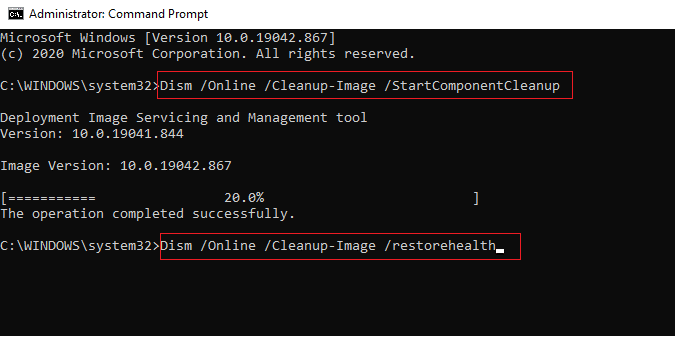
Tjek, om din computer er i stand til at rette WOW fejlkode 51900314.
1F. Kør Fuld Diskoprydning
Få brugere har foreslået, at rydning af diskplads i pc’en har hjulpet dem med at finde ud af WOW fejlkode 51900314. Dette vil gøre det muligt for din computer at installere nye filer, når det er nødvendigt, som vil hjælpe dig med at løse problemet.
Hvis der er minimum ledig plads på din computer, der bidrager til den diskuterede fejlkode i WOW, skal du følge vores guide 10 måder at frigøre harddiskplads på Windows, der hjælper dig med at rydde alle unødvendige filer på din computer.
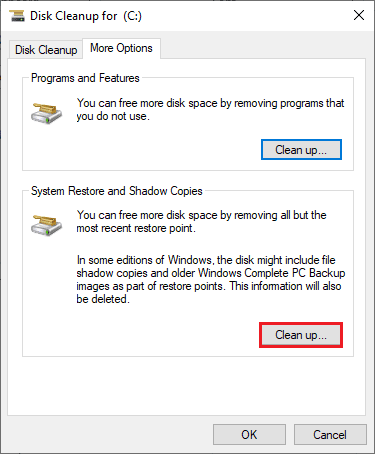
1G. Opdater Windows
Du kan også udrydde fejl i din computer og spil ved at opdatere dit operativsystem. Sørg altid for, at du har opdateret dit Windows-operativsystem, og hvis der er nogen afventende opdateringer, skal du bruge vores guide til, hvordan du downloader og installerer den seneste opdatering til Windows 10 for at rette WOW51900314-fejlen.
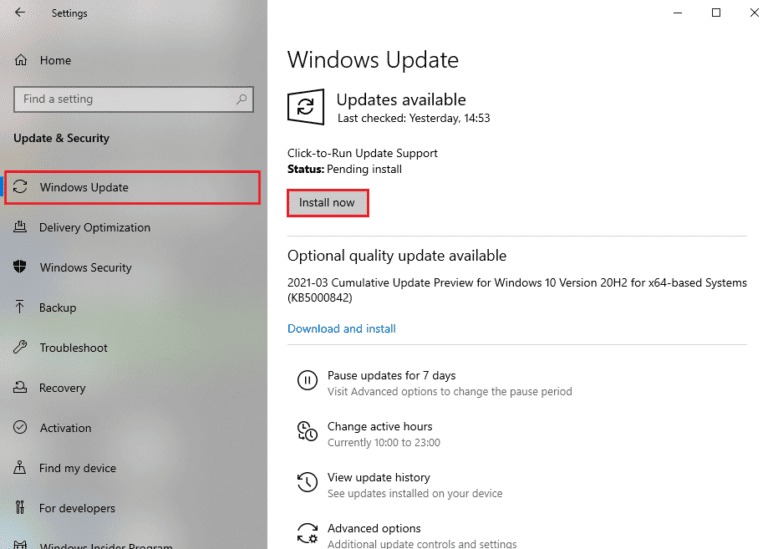
Efter at have opdateret dit Windows-operativsystem, skal du kontrollere, om du kan oprette forbindelse til din WOW-spilserver uden fejl.
1H. Opdater grafikdrivere
World of Warcraft er et grafisk intensivt spil, og din grafikdriver er vigtig for din spiloplevelse. Hvis driverne er forældede eller defekte, skal du sørge for at opdatere dem. Du kan søge efter de nyeste udgivelser af drivere fra deres officielle websteder, eller du kan opdatere dem manuelt. Følg vores guide 4 måder at opdatere grafikdrivere i Windows 10 for at opdatere din driver og kontrollere, om du har rettet WOW-fejl 51900314.
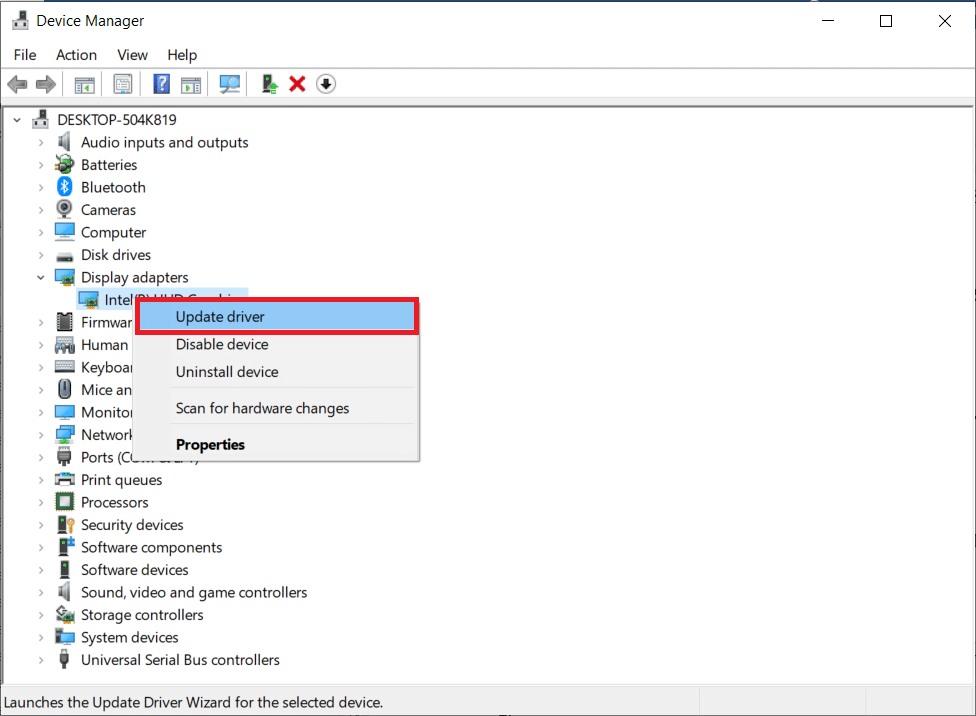
1I. Rul GPU-drivere tilbage
Nogle gange kan den aktuelle version af GPU-drivere forårsage WOW-fejl 51900314, og i dette tilfælde skal du gendanne tidligere versioner af installerede drivere. Denne proces kaldes tilbagerulning af drivere, og du kan nemt rulle dine computerdrivere tilbage til deres tidligere tilstand ved at følge vores guide Sådan ruller du drivere tilbage på Windows 10.
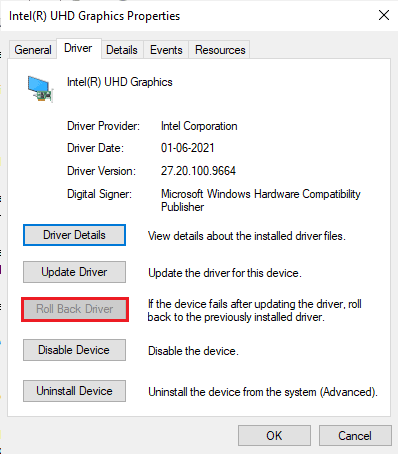
1J. Geninstaller grafikdrivere
Hvis du stadig står over for World of Warcraft 51900314 efter at have opdateret dine grafiske drivere, skal du geninstallere enhedsdrivere for at løse eventuelle inkompatibilitetsproblemer. Der er flere måder at geninstallere drivere på din computer. Alligevel kan du nemt geninstallere grafiske drivere som anvist i vores guide Sådan afinstalleres og geninstalleres drivere på Windows 10.
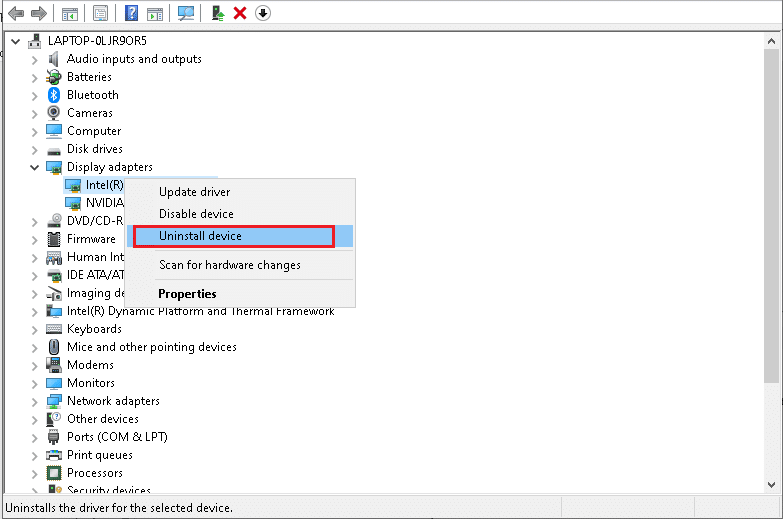
Efter geninstallation af GPU-drivere skal du kontrollere, om du kan få adgang til World of Warcraft uden fejl.
1K. Ryd DNS-cache og data
Få brugere har foreslået, at rydning af DNS-cachen og data på din pc har hjulpet dem med at rette WOW51900314 fejlkode. Følg som anvist.
1. Tryk på Windows-tasten og skriv cmd. Klik derefter på Åbn.
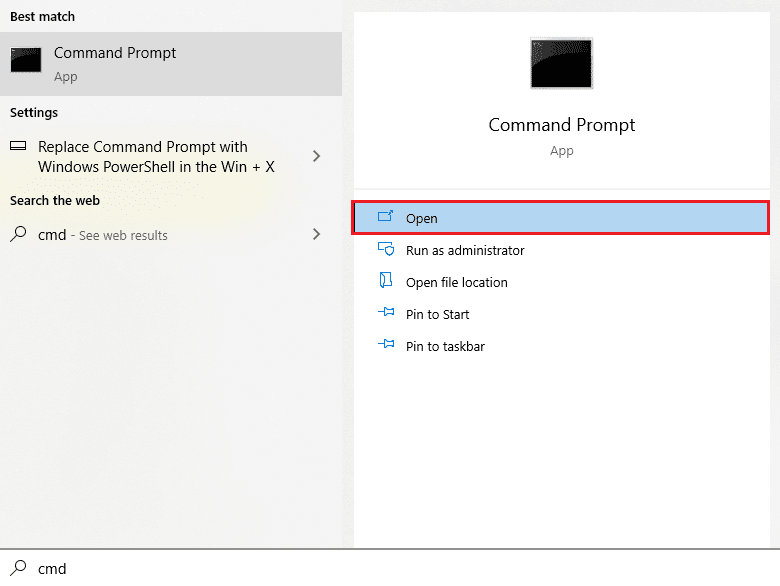
2. Indtast nu følgende kommandoer én efter én, og tryk på Enter-tasten efter hver kommando.
ipconfig/flushdns ipconfig/registerdns ipconfig/release ipconfig/renew netsh winsock reset
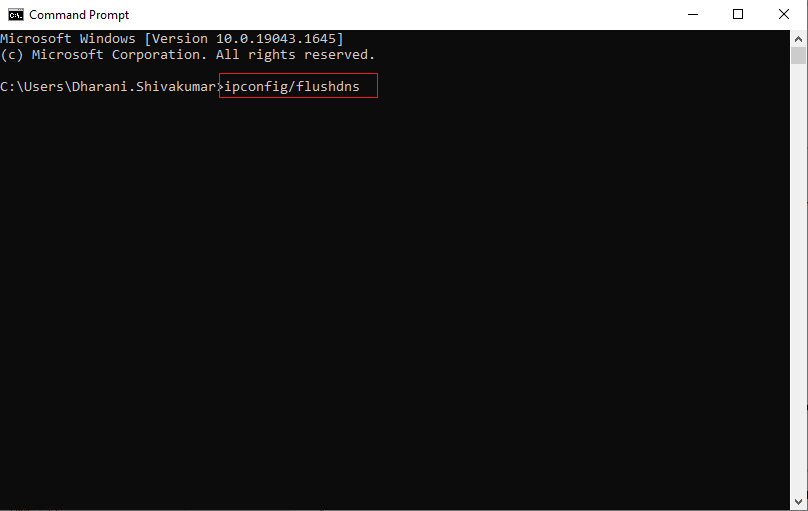
3. Vent på, at kommandoerne bliver udført, og genstart din pc.
Metode 2: Kør Blizzard Battle.net som administrator
Dette er en af de mest almindelige årsager, der forårsager WOW51900314 i din Windows 10-pc. Visse tilladelser og funktioner kan kun tilgås, hvis du har givet administratorrettigheder til World of Warcraft-spillet. I dette scenarie kan du rette WOW fejlkode 51900314 ved at følge instruktionerne nedenfor.
1. Højreklik på World of Warcraft-genvejen på skrivebordet, eller naviger i installationsmappen og højreklik på den.
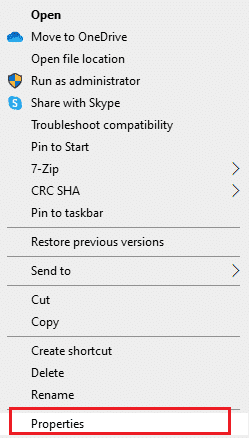
2. Vælg nu indstillingen Egenskaber.
3. Skift derefter til fanen Kompatibilitet og marker afkrydsningsfeltet Kør dette program som administrator.
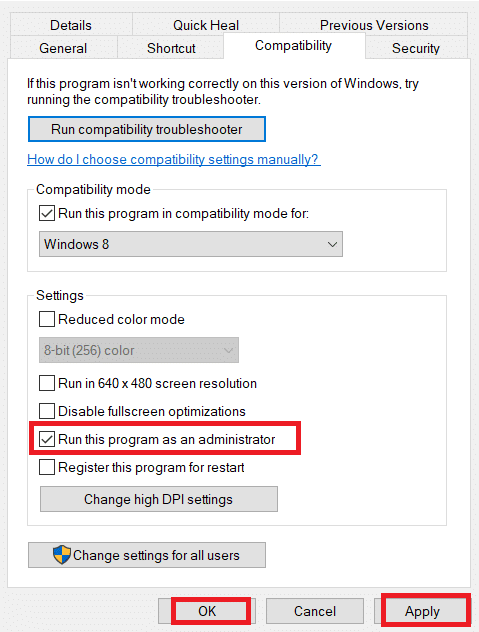
4. Klik til sidst på Anvend > OK for at gemme ændringerne.
Tjek, om WOW51900314-fejlen fortsætter eller ej.
Metode 3: Omdøb cache, grænseflade og WTF-mapper
Der er få spilfiler, der ligger i mapper som Cache, Interface og WTF, der er ansvarlige for at gemme de grundlæggende oplysninger om spillet, fremskridt og indstillinger. Hvis de er korrupte, vil du stå over for WOW-fejl 51900314. Så du rådes til at omdøbe mapperne og kontrollere, om det virker.
1. Luk alle processer, der kører i baggrunden som instrueret i ovenstående metode, og tryk på Windows + E-tasterne sammen for at åbne File Explorer.
2. Naviger nu til den givne sti som vist.
C:Program Files (x86)World of Warcraft
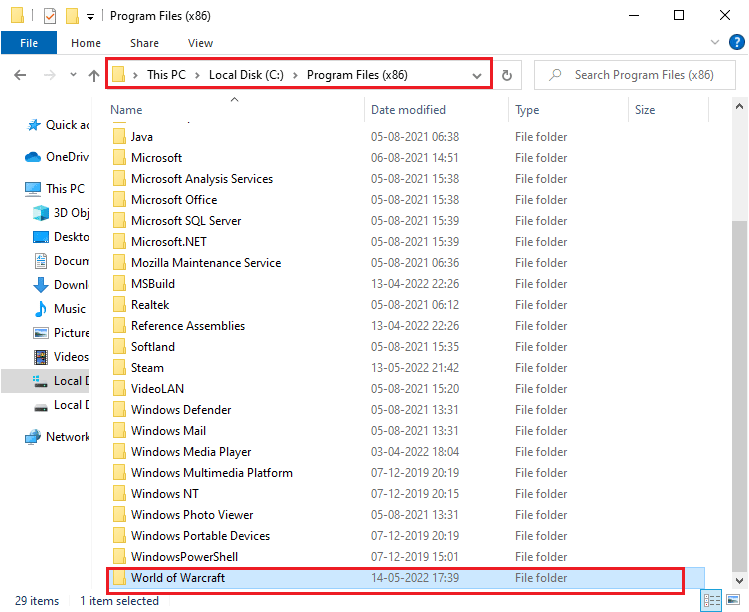
3. Find nu følgende mapper og højreklik på dem. Vælg derefter Omdøb som vist.
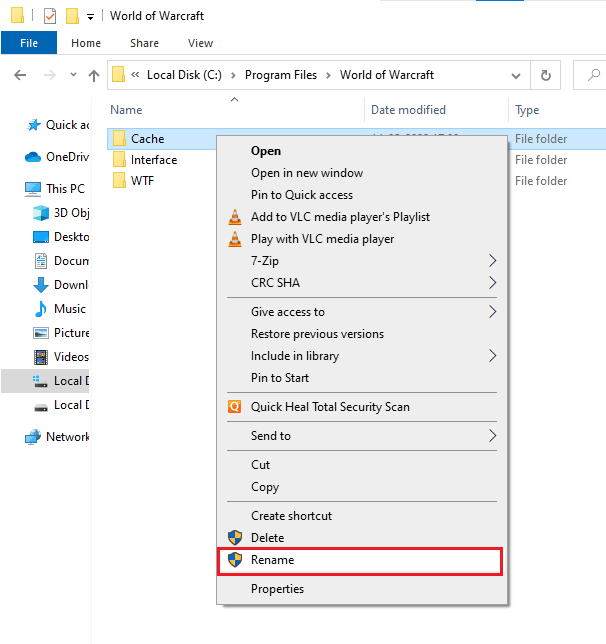
4. Omdøb nu mapperne til henholdsvis Cacheold, Interfaceold, WTFold.
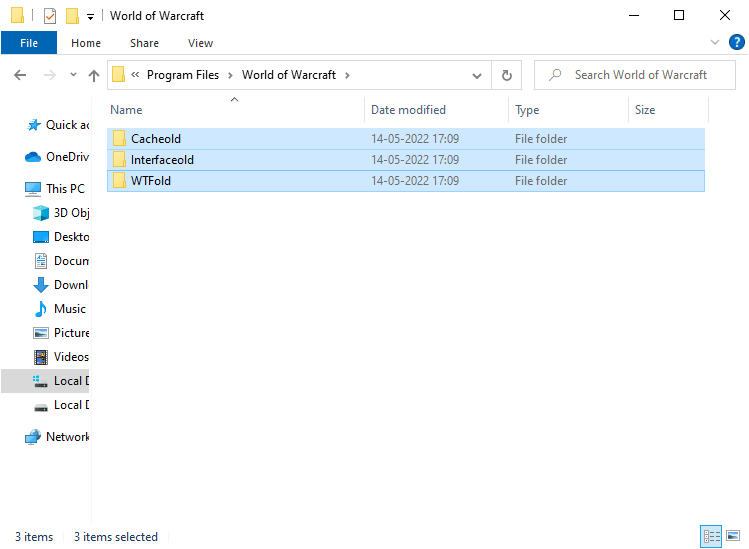
5. Når du har omdøbt disse mapper, skal du genstarte spillet og kontrollere, om du kan rette fejlkode 51900314 på din Windows 10-pc.
Metode 4: Slet WOW Cache-mappe
Flere brugere står over for WOW51900314 under opstarten, og dette problem kan løses, når cache-mappen fjernes helt fra din computer. Alle de midlertidige filer i spillet vil blive slettet, og den næste på hinanden følgende opstart vil starte spillet uden fejl. Hvis det ikke virker for dig at omdøbe mapperne, vil instruktionerne nedenfor hjælpe dig med at gøre det.
1. Naviger til mappen World of Warcraft.
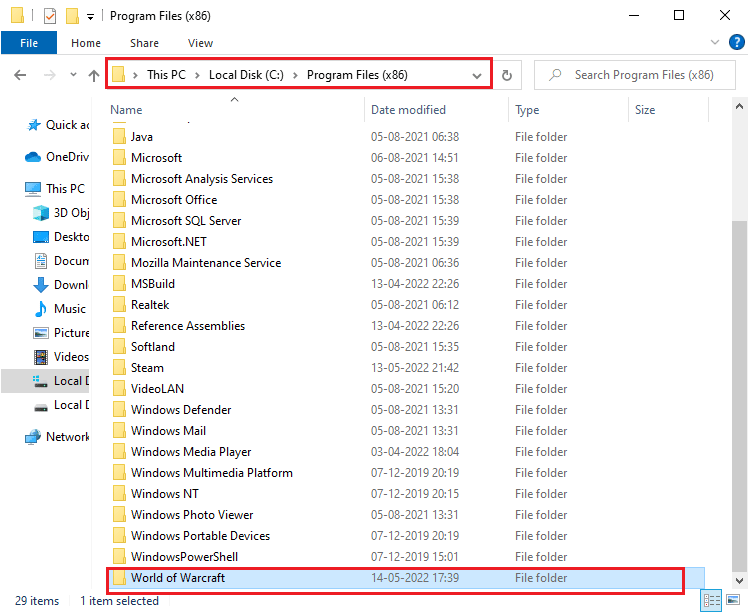
2. Højreklik derefter på Cache-mappen og vælg indstillingen Slet som vist.
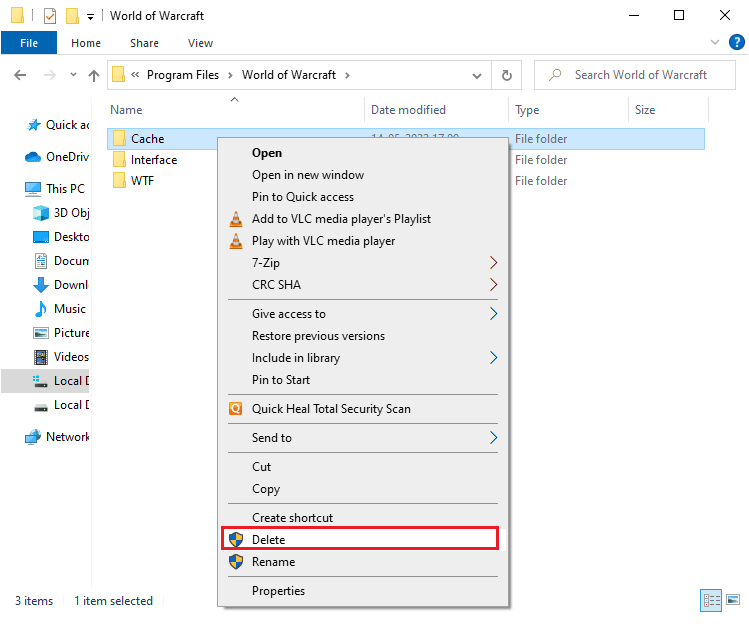
Kontroller derefter, om du har rettet Wow 51900 fejl 314.
Metode 5: Fjern skrivebeskyttet attribut
World of Warcraft-spillet vil køre uden fejl, når du har givet de rigtige brugerdefinerede attributindstillinger i UAC (User Account Control). Hvis spillet og dets komponenter kun har skrivebeskyttede komponenter, kan du ikke ændre eller opdatere World of Warcraft. Dette resulterer i World of Warcraft 51900314 på din pc. I dette tilfælde skal du ændre den skrivebeskyttede attribut for spillet som anvist nedenfor.
1. Start File Explorer og gå til den givne placeringssti.
C:Program Files (x86)World of Warcraft
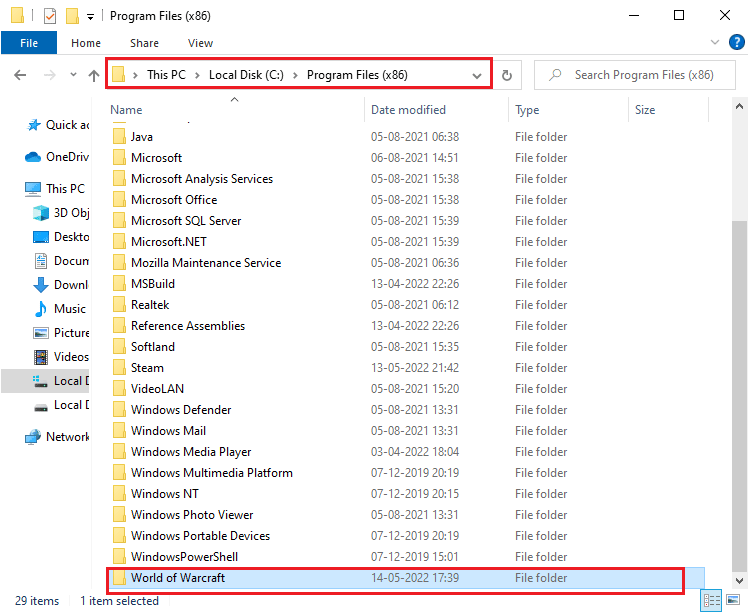
2. Højreklik nu på installationsfilen Wow.exe og vælg indstillingen Egenskaber.
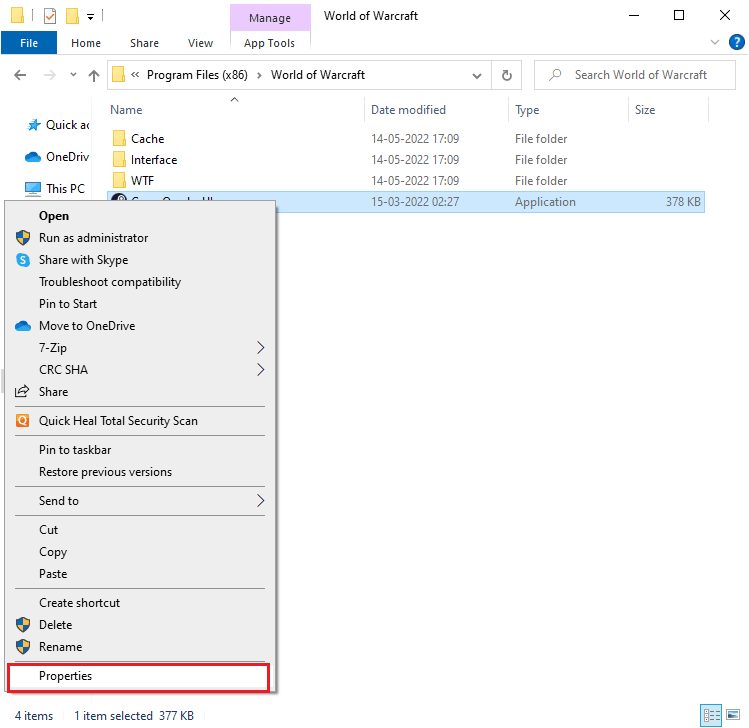
3. Skift nu til fanen Generelt og fjern markeringen i afkrydsningsfeltet ud for Skrivebeskyttet ud for sektionen Attributter som vist.
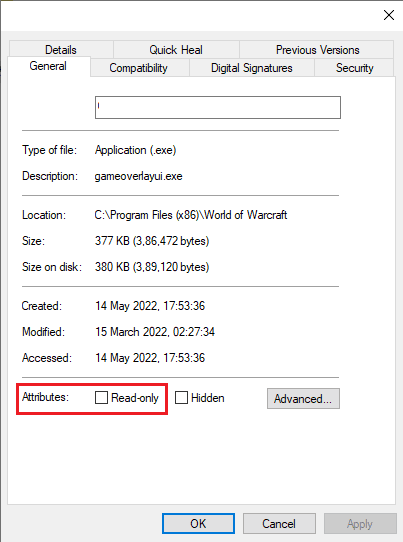
4. Klik derefter på Anvend > OK for at gemme ændringerne.
Metode 6: Kør Blizzard Repair Tool
Hvis du stadig ikke kunne rette WOW51900314, kan der være nogle chancer for, at din pc har nogle beskadigede spilfiler. Beskadigede filer kan fylde din computer på grund af en overbeskyttende antiviruspakke eller på grund af en opdateringsfejl. Heldigvis kan du løse alle disse korrupte spilfiler automatisk ved hjælp af et indbygget værktøj fra Blizzard. Her er nogle få instruktioner til at køre Battle.net-reparationsværktøjet.
1. Gå til biblioteket med Wow.exe-installationsfilen og vælg Kør som administrator som vist.
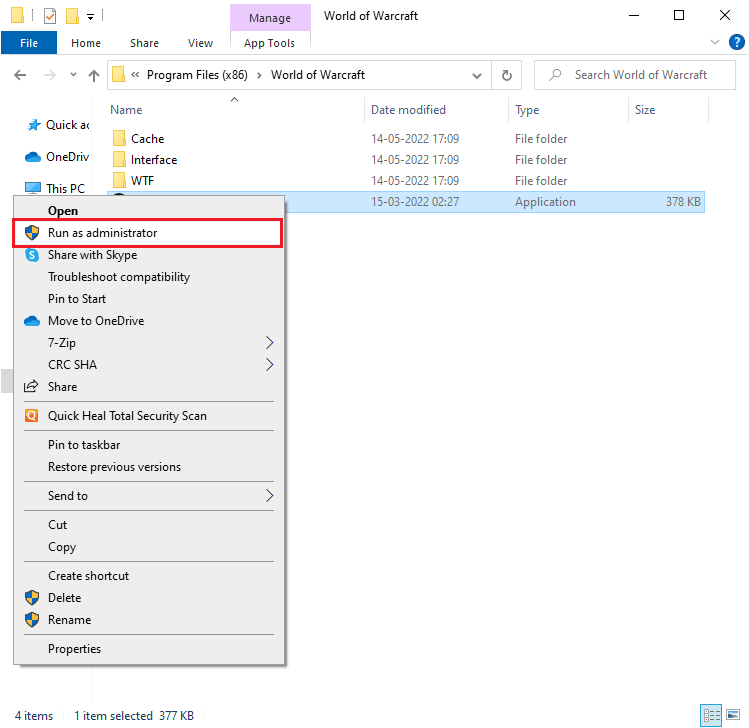
2. Hvis du bliver bedt om det af vinduet Brugerkontokontrol, skal du klikke på Ja for at fortsætte.
3. Skift nu til fanen Spil i øverste hjørne af vinduet, og vælg derefter World of Warcraft fra listen.
4. Klik derefter på Indstillinger efterfulgt af Scan & Reparer fra rullelisten.
5. I den næste prompt skal du klikke på Begynd scanning og vente, indtil processen er fuldført.
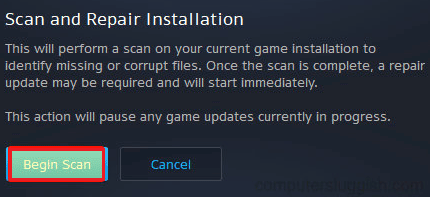
6. Til sidst skal du genstarte dit spil og kontrollere, om du kan rette WOW 51900 fejl 314.
Metode 7: Rediger Windows Defender Firewall-indstilling
Du vil også møde World of Warcraft 51900314 på grund af en overreaktiv eller overbeskyttende antiviruspakke i din Windows 10-computer. Dette forhindrer forbindelsesforbindelsen mellem spilstarteren og serveren. Så for at løse dette problem kan du hvidliste World of Warcraft i dine Firewall-indstillinger eller deaktivere problemet midlertidigt.
Mulighed I: Whitelist World of Warcraft
For at tillade World of Warcraft i din Windows Defender Firewall, følg vores vejledning Tillad eller bloker apps gennem Windows Firewall og implementer trinene som anvist.
Mulighed II Deaktiver firewall (anbefales ikke)
Hvis du ikke ved, hvordan du deaktiverer Windows Defender Firewall, hjælper vores guide Sådan deaktiveres Windows 10 Firewall dig med det.
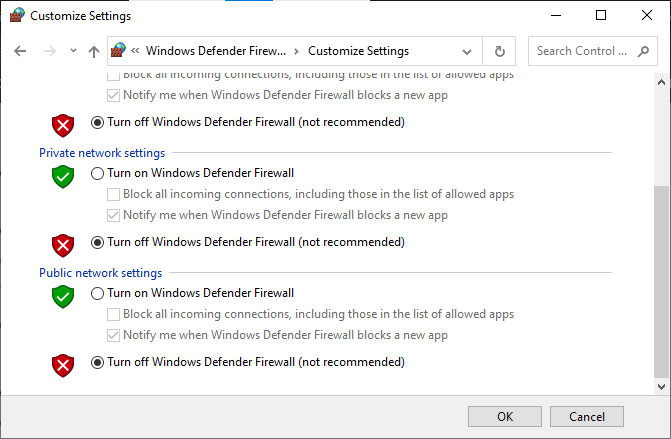
Mulighed III: Opret ny regel i Firewall
1. Tryk på Windows-tasten og skriv Windows Defender Firewall med avanceret sikkerhed, og klik derefter på Åbn.
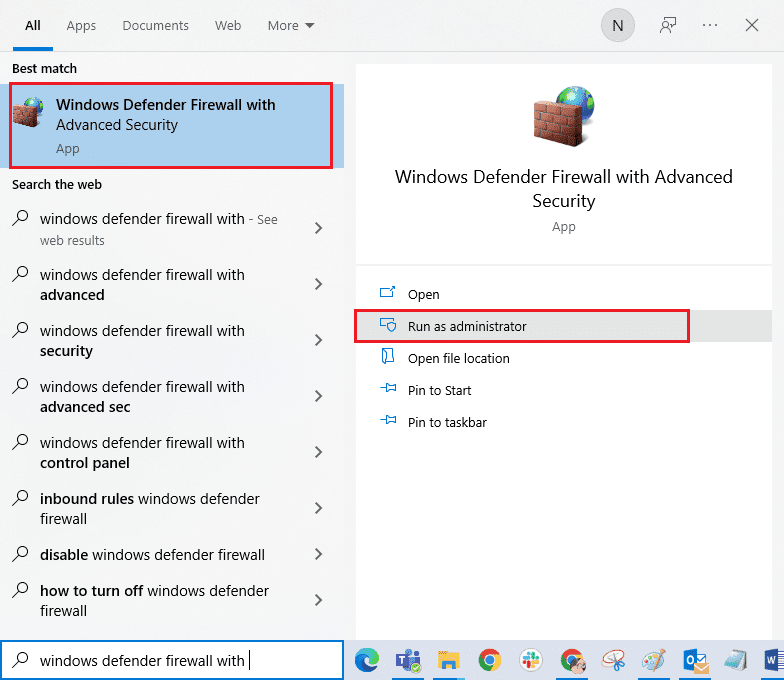
2. Klik nu i venstre rude på Indgående regler som vist.
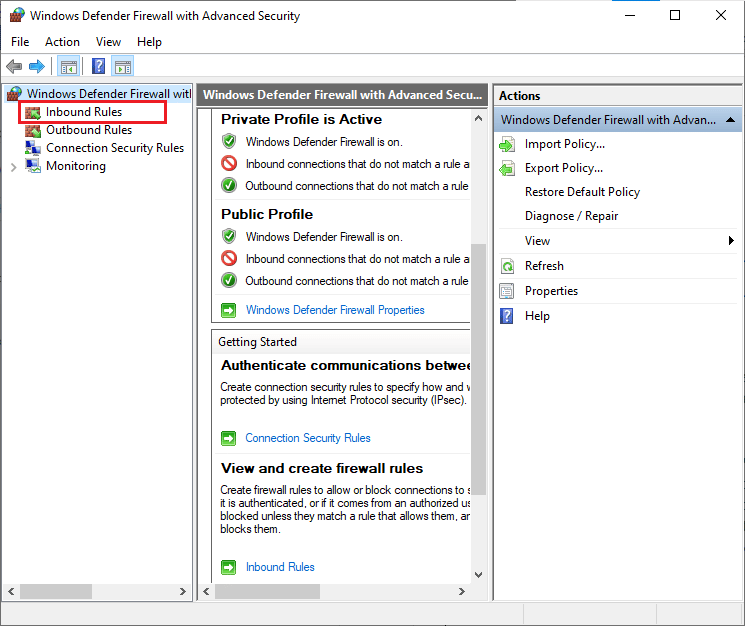
3. Klik derefter på Ny regel… i højre rude som vist.
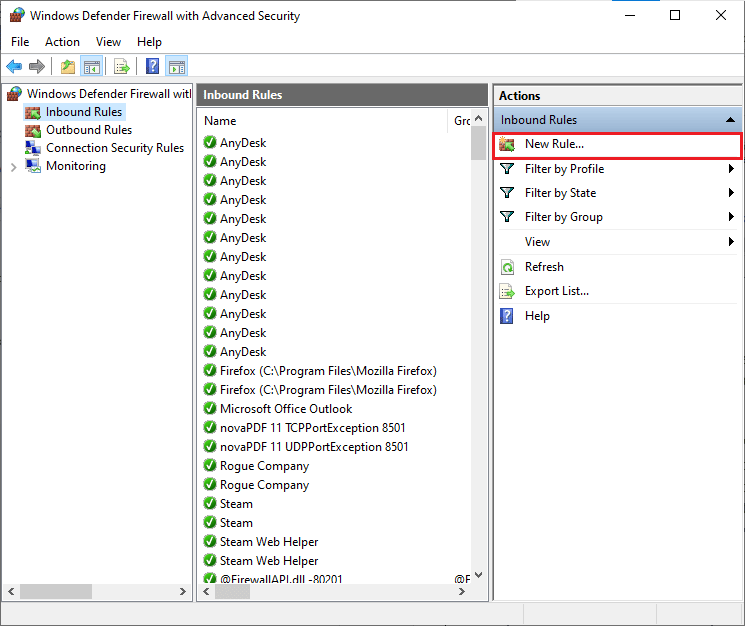
4. Sørg nu for at vælge indstillingen Program under Hvilken type regel vil du oprette? menuen og klik på Næste> som vist.
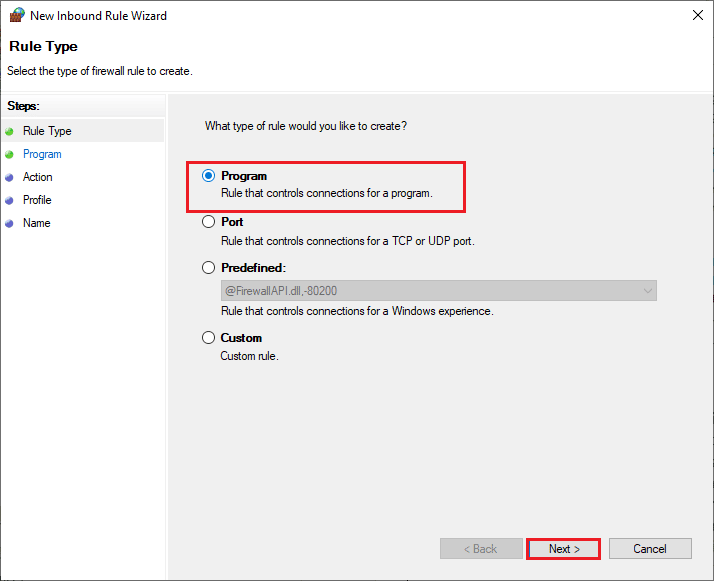
5. Klik derefter på knappen Gennemse… svarende til Denne programsti: som vist.
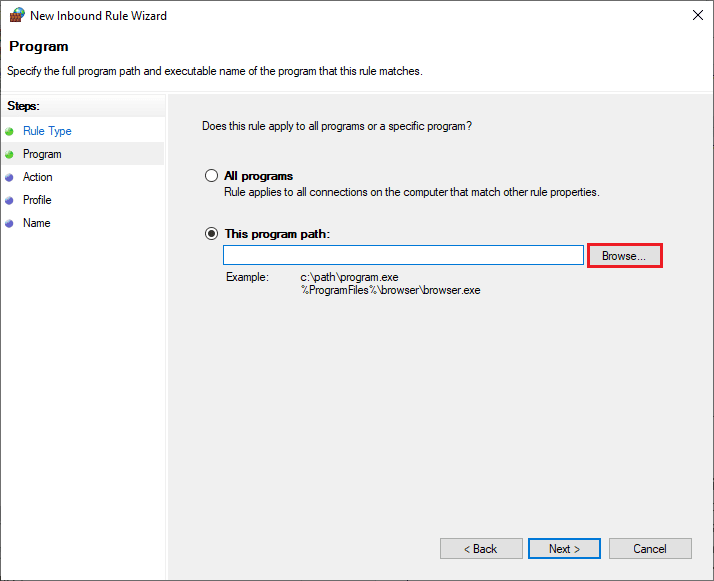
6. Naviger derefter til C:Program Files (x86) World of Warcraft-stien, og dobbeltklik på opsætningsfilen. Klik derefter på knappen Åbn.
7. Klik derefter på Næste > i vinduet New Inbound Rule Wizard som vist.
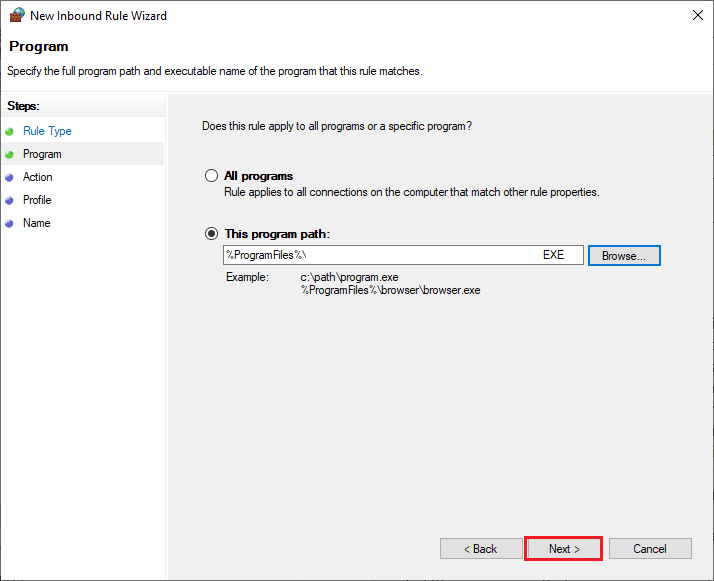
8. Vælg nu alternativknappen ud for Tillad forbindelse, og klik på Næste > som vist.
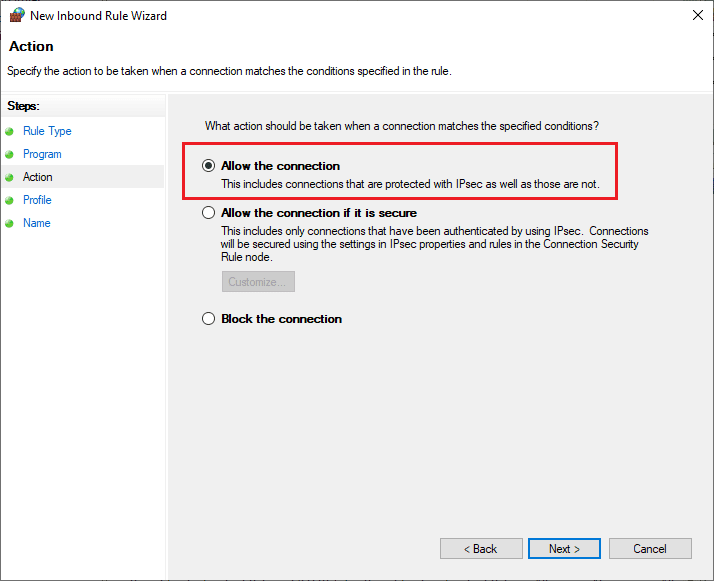
9. Sørg for, at felterne Domæne, Privat, Offentlig er valgt, og klik på Næste > som vist.
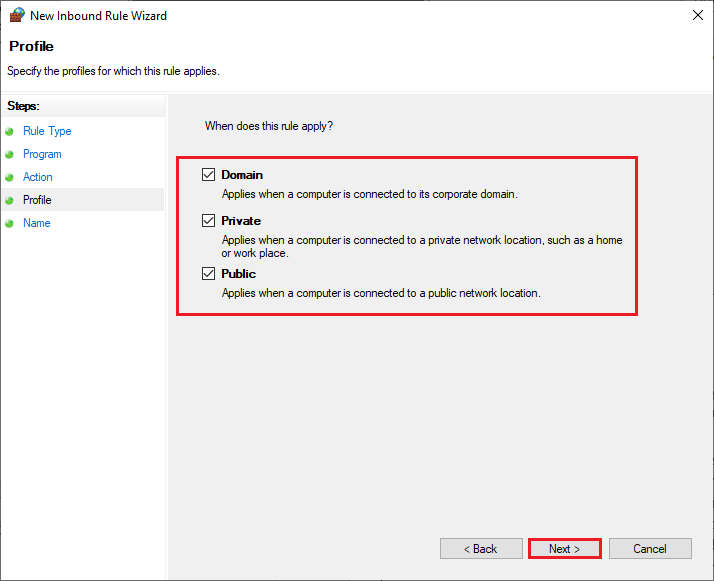
10. Tilføj endelig et navn til din nye regel og klik på Udfør.
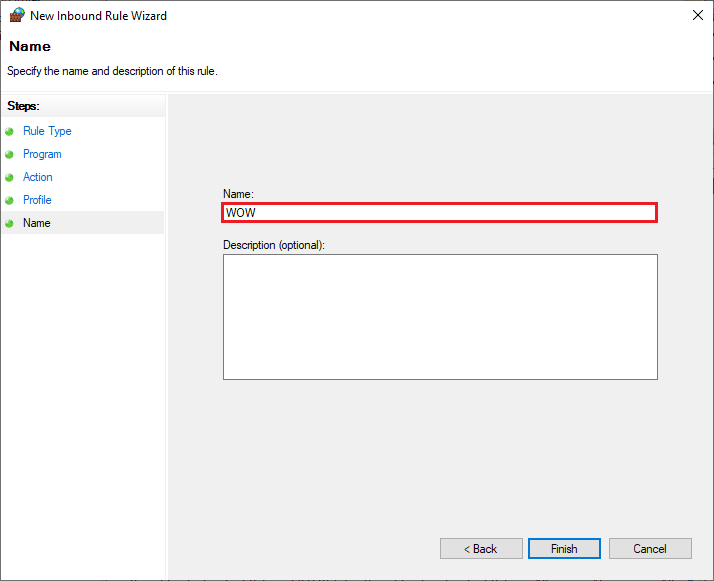
Helt færdig! Tjek om du har rettet fejlkode 51900314 i WOW er rettet eller ej.
Metode 8: Deaktiver antivirus midlertidigt (hvis relevant)
Nogle inkompatible antivirusprogrammer installeret på din computer vil forårsage WOW51900314. For at undgå konflikter skal du sikre sikkerhedsindstillingerne på din Windows 10-computer og kontrollere, om de er stabile eller ej. For at finde ud af, om antiviruspakken er årsagen til WOW-fejlkode 51900314, skal du deaktivere den én gang og prøve at oprette forbindelse til et netværk. Læs vores guide til, hvordan du deaktiverer antivirus midlertidigt på Windows 10, og følg instruktionerne for at deaktivere dit antivirusprogram midlertidigt på din pc.
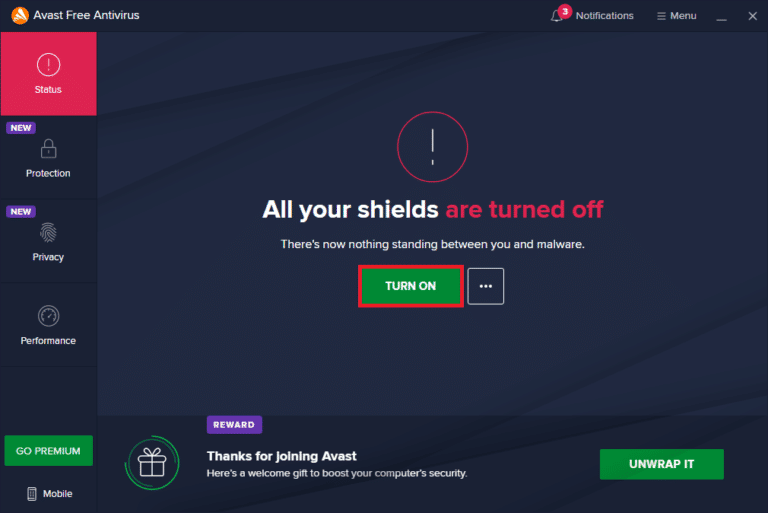
Hvis du har et fix WOW51900314-problem efter at have deaktiveret antivirusprogrammet på din computer, anbefales det at afinstallere programmet helt fra din pc. Læs vores guide Tving afinstallation af programmer, der ikke afinstalleres i Windows 10 for at afinstallere dit antivirusprogram på din computer.
Metode 9: Geninstaller World of Warcraft
Eventuelle forkert konfigurerede filer i World of Warcarft vil føre til Wow 51900 fejl 314, selvom du har fulgt alle de ovenfor diskuterede metoder og opdateret alle de afventende handlinger. Så i dette tilfælde har du ingen anden mulighed end at geninstallere spillet. Her er hvordan du gør det.
1. Tryk på Windows-tasten og skriv apps og funktioner, og klik derefter på Åbn.
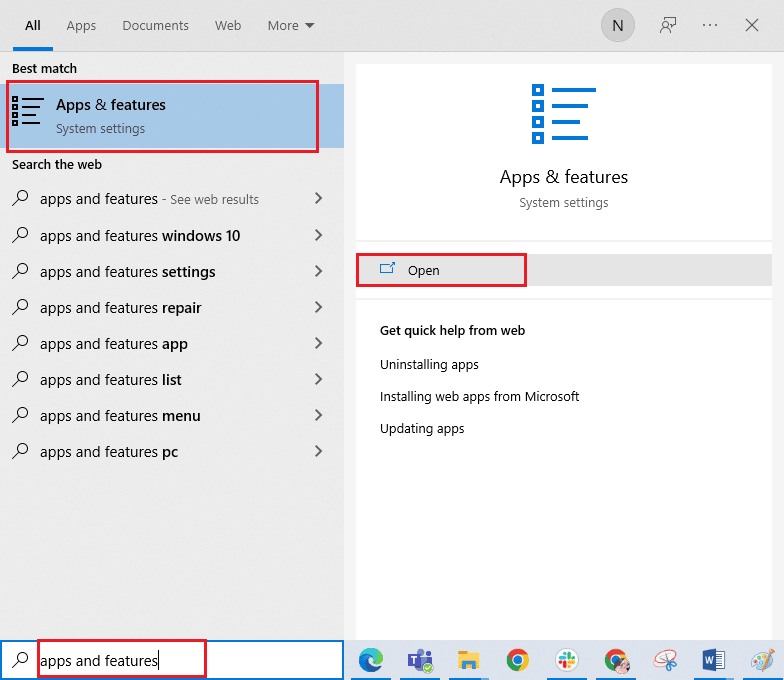
2. Søg nu i World of Warcraft på listen og klik på den. Vælg derefter indstillingen Afinstaller.
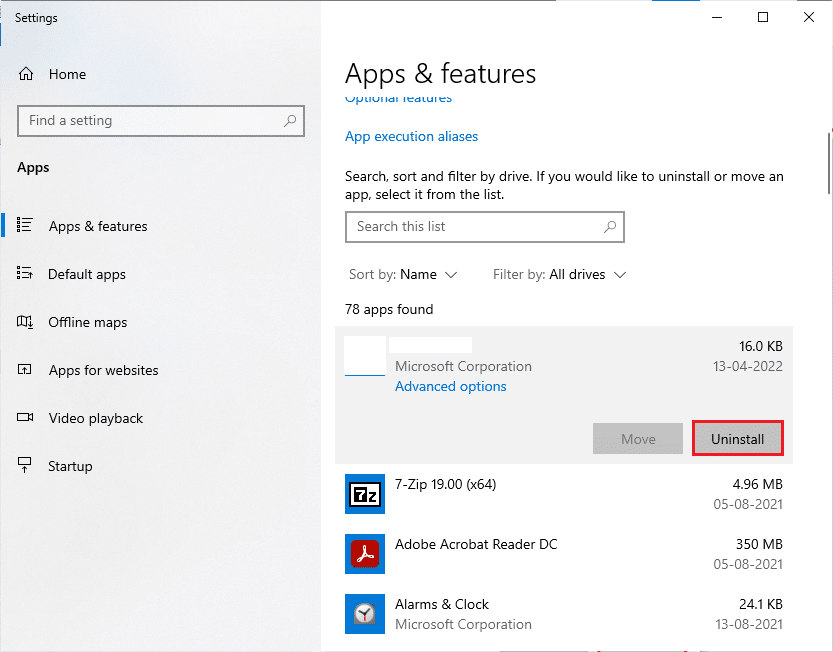
3. Hvis du bliver bedt om det, skal du igen klikke på Afinstaller.
4. Besøg nu Blizzard officielle hjemmesideog klik på World of Warcraft.
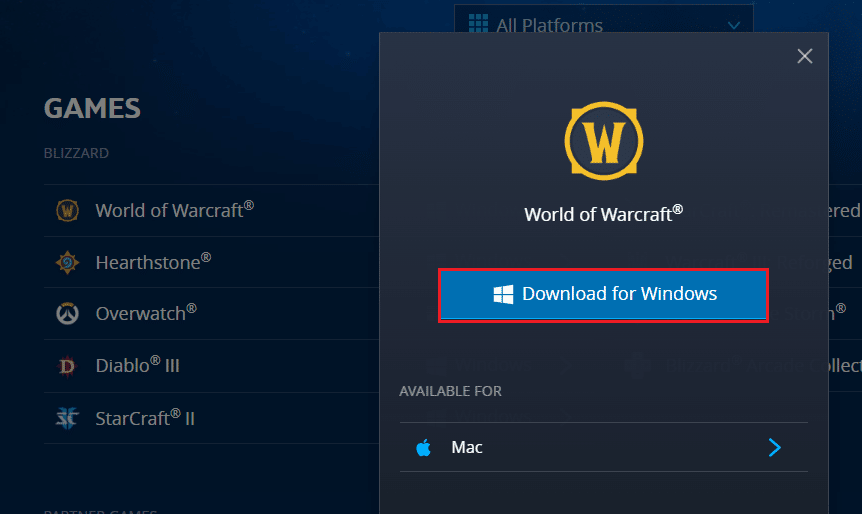
5. Klik derefter på Download til Windows-indstillingen og vent, indtil spillet bliver installeret på din pc.
6. Naviger til Mine downloads i File Explorer, og dobbeltklik på installationsfilen for at køre programmet.
7. Følg instruktionerne på skærmen for at installere spillet på din Windows 10-pc.
Til sidst skal du genstarte spillet, og nu har du rettet WOW fejlkode 51900314.
***
Vi håber, at denne vejledning var nyttig, og at du kunne rette WOW51900314 Windows 10. Fortæl os, hvilken metode der fungerede bedst for dig. Også, hvis du har spørgsmål/forslag vedrørende denne artikel, så er du velkommen til at slippe dem i kommentarfeltet.